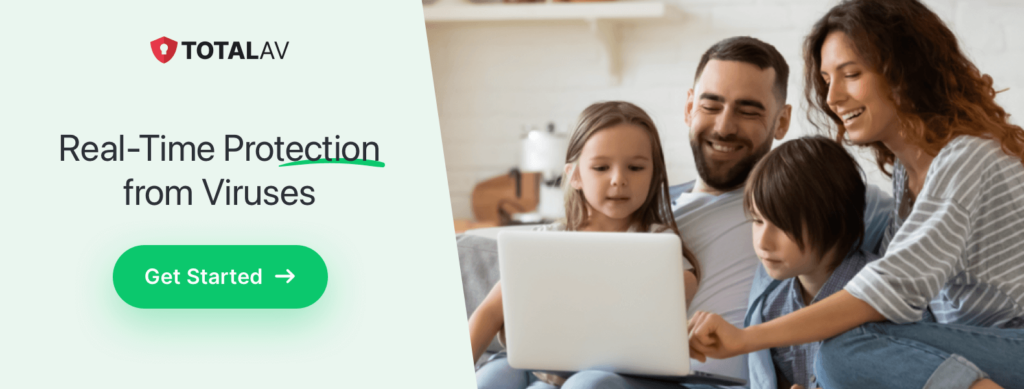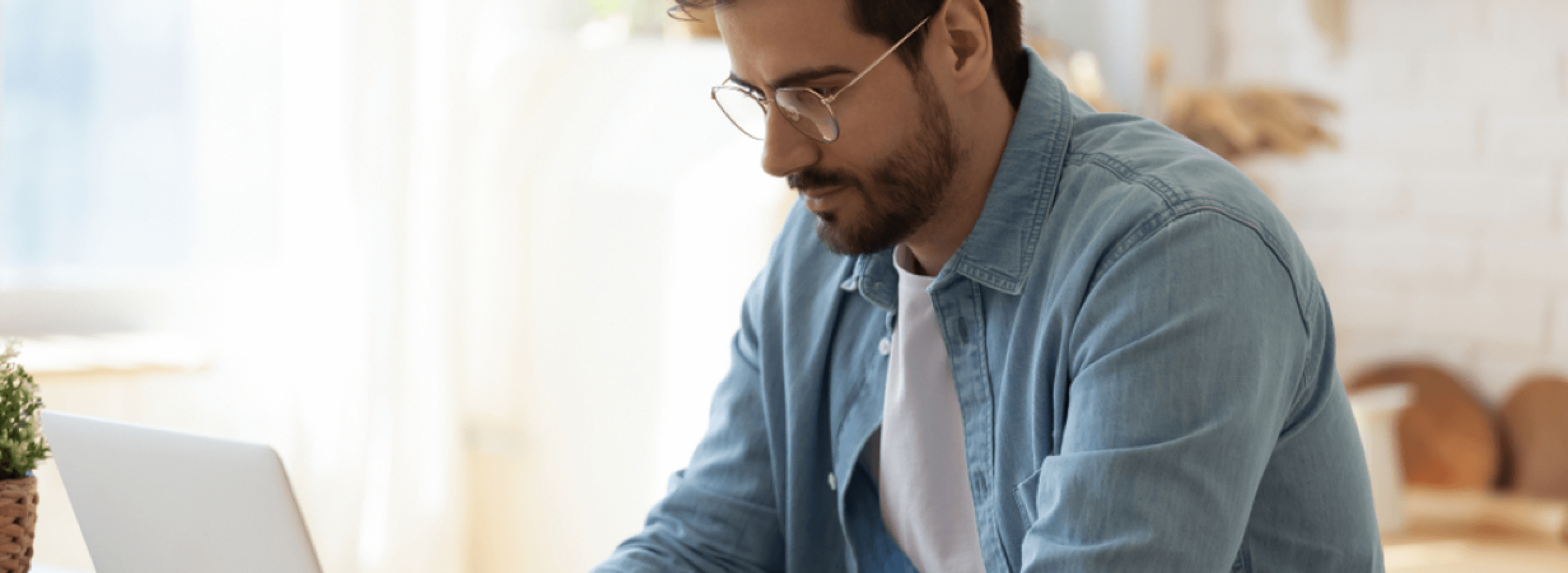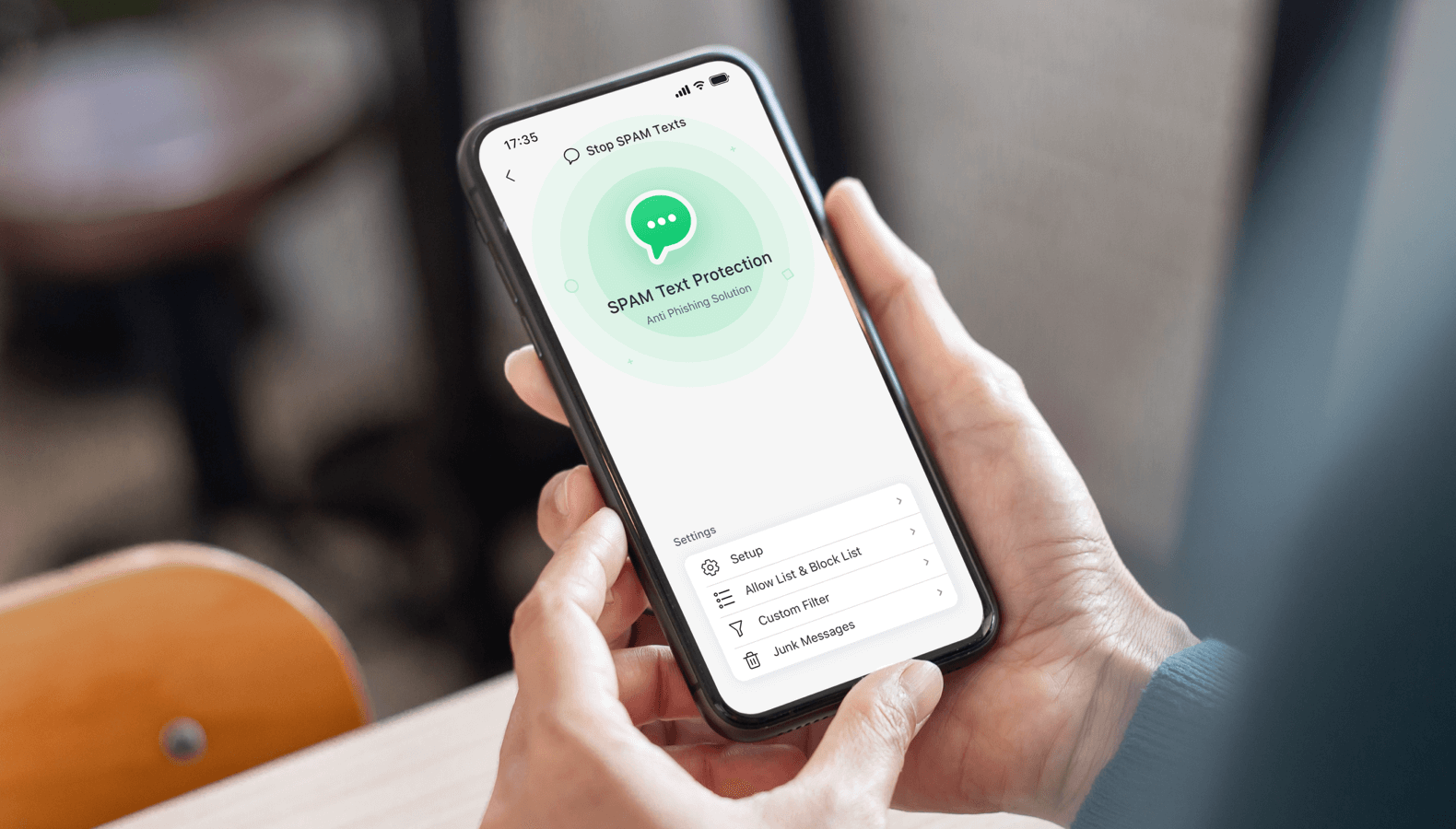Napotkanie pustego, niereagującego ekranu na komputerze z systemem Windows może być frustrujące, zwłaszcza gdy zakłóca przepływ pracy lub sesję gry. Ten przerażający problem, znany jako Czarny ekran śmierci systemu Windowsjest mniej znany niż jego niebieski odpowiednik, ale jest równie destrukcyjny. Dobra wiadomość? Dysponując odpowiednią wiedzą, można ją zdiagnozować i naprawić.
W tym przewodniku wyjaśnimy, czym jest czarny ekran śmierci systemu Windows, co go powoduje i przedstawimy rozwiązania krok po kroku, które pomogą przywrócić system do normy.
Czym jest czarny ekran śmierci systemu Windows?
The Czarny ekran śmierci to krytyczny błąd, w wyniku którego ekran staje się całkowicie czarny, często uniemożliwiając korzystanie z komputera. Może on wystąpić podczas uruchamiania, po zalogowaniu lub podczas korzystania z urządzenia, nie pozostawiając żadnego komunikatu o błędzie.
W przeciwieństwie do niebieskiego ekranu śmierci, który przedstawia diagnostyczny kod błędu, czarny ekran nie pozostawia żadnych widocznych informacji umożliwiających identyfikację przyczyny.
Co powoduje czarny ekran śmierci w systemie Windows?
Może to być spowodowane kilkoma czynnikami, w tym
- Nieaktualne lub uszkodzone sterowniki: Sterowniki wyświetlacza, które są nieaktualne, uszkodzone lub niekompatybilne z systemem, mogą zakłócać działanie ekranu.
- Niekompletne aktualizacje: Nieudana lub przerwana aktualizacja systemu Windows może spowodować problemy z uruchomieniem.
- Problemy ze sprzętem: Luźne kable, wadliwe karty graficzne lub przegrzewające się komponenty mogą powodować czarny ekran.
- Ataki złośliwego oprogramowania lub wirusów: Złośliwe oprogramowanie może uszkodzić pliki systemowe lub manipulować ustawieniami.
- Błędy uruchamiania: Nieprawidłowe konfiguracje lub aplikacje innych firm ingerujące podczas uruchamiania mogą prowadzić do czarnego ekranu.
- Problemy z zasilaniem: Niewystarczające lub niestabilne zasilanie może uniemożliwić prawidłowe działanie systemu.
Jak naprawić czarny ekran śmierci systemu Windows
1. Sprawdź połączenia
Zacznij od upewnienia się, że połączenia sprzętowe są bezpieczne:
- Sprawdź, czy monitor jest prawidłowo podłączony do komputera.
- Sprawdź, czy wszystkie kable (zasilający, HDMI, VGA lub DisplayPort) są prawidłowo podłączone.
- W przypadku korzystania z zewnętrznego monitora należy upewnić się, że jest on włączony i ustawiony na prawidłowe źródło wejściowe.
Pro Tip: Przetestuj system z innym monitorem lub innymi kablami, aby wykluczyć usterki sprzętowe.
2. Uruchom ponownie komputer
Wykonanie prostego restartu może rozwiązać wiele tymczasowych usterek:
- Przytrzymaj przycisk zasilania, aż komputer całkowicie się wyłączy.
- Odczekaj kilka sekund, a następnie włącz urządzenie ponownie.
Jeśli problem nie ustąpi, przejdź do kolejnych kroków.
3. Uruchom komputer w trybie awaryjnym
Tryb awaryjny uruchamia komputer z minimalną liczbą sterowników i usług, ułatwiając diagnozowanie i naprawianie problemów związanych z oprogramowaniem.
Jak przejść do trybu awaryjnego:
- Uruchom ponownie komputer.
- Prasa F8 (lub Shift + F8) wielokrotnie podczas uruchamiania systemu.
- W menu Zaawansowane opcje rozruchu wybierz Tryb awaryjny lub Tryb awaryjny z obsługą sieci.
Po przejściu do trybu awaryjnego:
- Aktualizacja lub wycofanie sterowników.
- Usuwanie ostatnio zainstalowanych aplikacji lub aktualizacji.
4. Aktualizacja lub wycofanie sterowników graficznych
Problematyczny sterownik wyświetlacza jest częstą przyczyną czarnego ekranu. Aktualizacja lub przywrócenie poprzedniej wersji często rozwiązuje ten problem.
Aby zaktualizować sterowniki:
- Uruchom komputer w trybie awaryjnym.
- Otwórz Menedżer urządzeń (naciśnij Windows + X i wybierz ją).
- Rozwiń Adaptery wyświetlacza i kliknij prawym przyciskiem myszy kartę graficzną.
- Wybierz Aktualizacja sterownika i postępuj zgodnie z instrukcjami.
Aby przywrócić sterowniki:
- W Menedżerze urządzeń kliknij prawym przyciskiem myszy kartę graficzną.
- Wybierz Właściwości, a następnie przejdź do Kierowca zakładka.
- Kliknij Roll Back Driver.
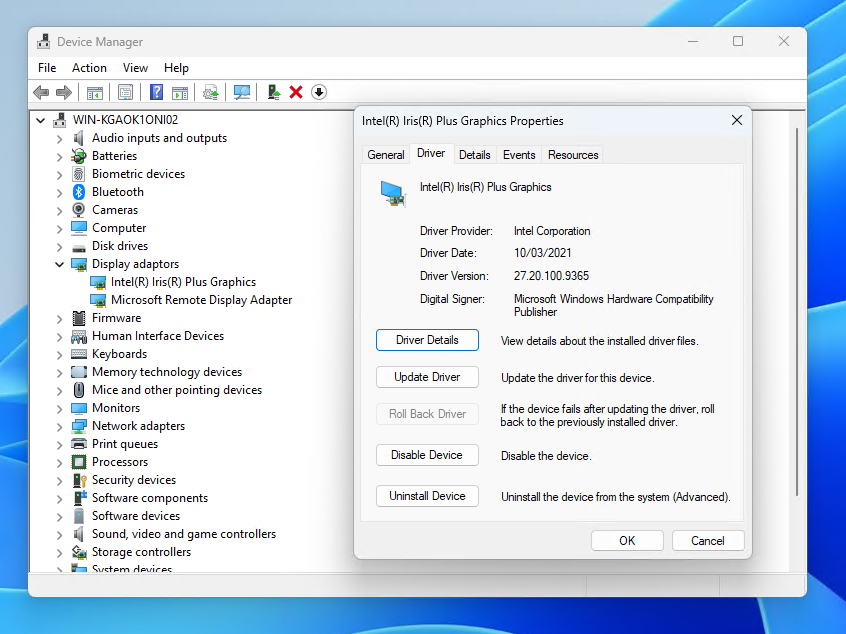
5. Przywracanie systemu
Jeśli czarny ekran pojawił się po niedawnej aktualizacji lub instalacji, to Przywracanie systemu może przywrócić system do poprzedniego stanu roboczego.
Kroki przywracania systemu:
- Uruchom komputer w trybie awaryjnym.
- Otwórz Panel sterowania i przejdź do Odzyskiwanie.
- Wybierz Otwórz Przywracanie systemu i wybrać punkt przywracania sprzed wystąpienia problemu.
6. Wyłącz szybkie uruchamianie
Szybkie uruchamianie może czasami powodować problemy ze sprzętem i sterownikami podczas rozruchu.
Aby wyłączyć szybkie uruchamianie:
- Otwarty Panel sterowania i przejdź do Opcje zasilania.
- Wybierz Wybór funkcji przycisków zasilania w menu po lewej stronie.
- Kliknij Zmiana ustawień, które są obecnie niedostępne.
- Odznacz Włącz szybkie uruchamianie i kliknij Zapisz zmiany.
Uruchom ponownie komputer, aby sprawdzić, czy problem został rozwiązany.
7. Skanowanie w poszukiwaniu złośliwego oprogramowania
Złośliwe oprogramowanie może uszkodzić krytyczne pliki systemowe, prowadząc do czarnego ekranu. Użyj niezawodnego programu antywirusowego, aby przeprowadzić dokładne skanowanie.
Kroki skanowania:
- Uruchom komputer w trybie awaryjnym z obsługą sieci.
- Otwórz oprogramowanie antywirusowe lub w razie potrzeby pobierz zaufane narzędzie.
- Uruchom pełne skanowanie systemu i usuń wszelkie wykryte zagrożenia.
8. Uruchom narzędzia naprawy systemu Windows
Uszkodzone pliki systemowe mogą powodować czarny ekran. Użyj wbudowanych narzędzi systemu Windows, aby naprawić te pliki.
Użyj narzędzia System File Checker (SFC):
- Uruchom komputer w trybie awaryjnym.
- Otwórz Wiersz polecenia (wyszukaj go w menu Start i wybierz opcję Uruchom jako administrator).
- Wpisz sfc /scannow i naciśnij Enter.
Uruchom narzędzie DISM:
- W wierszu polecenia wpisz:
matematyka
Kopiuj kod
DISM /Online /Cleanup-Image /RestoreHealth - Prasa Enter i poczekać na zakończenie procesu.
9. Resetowanie lub ponowna instalacja systemu Windows
Jeśli żaden z powyższych kroków nie zadziała, zresetowanie lub ponowna instalacja systemu Windows może rozwiązać utrzymujące się problemy.
Aby zresetować system Windows:
- Uruchom komputer w trybie awaryjnym.
- Przejdź do Ustawienia > Aktualizacja i zabezpieczenia > Odzyskiwanie.
- Pod Zresetuj ten komputerkliknij Rozpocznij i wybierz, czy chcesz zachować pliki, czy usunąć wszystko.
Jak uniknąć czarnego ekranu śmierci
1. Aktualizuj swój system
Regularnie aktualizuj system Windows i sterowniki, aby zapewnić kompatybilność i bezpieczeństwo.
2. Używaj oprogramowania antywirusowego
Ochrona systemu przed złośliwym oprogramowaniem, które może uszkodzić pliki lub ustawienia.
3. Unikanie przerywania aktualizacji
Pozwól aktualizacjom w pełni się zakończyć, aby uniknąć uszkodzenia ważnych plików.
4. Monitorowanie stanu sprzętu
Regularnie sprawdzaj system pod kątem oznak awarii sprzętu, takich jak przegrzanie lub nietypowe dźwięki.
Narzędzia optymalizacji
The Czarny ekran śmierci systemu Windows może być zniechęcająca, ale dzięki odpowiednim krokom rozwiązywania problemów często można ją naprawić bez profesjonalnej pomocy. Od sprawdzania połączeń po resetowanie systemu, te rozwiązania obejmują najczęstsze przyczyny i poprawki.
Zachowując proaktywność w zakresie aktualizacji, konserwacji sprzętu i ochrony antywirusowej, możesz zmniejszyć ryzyko napotkania tego problemu w przyszłości.
Oprogramowanie antywirusowe TotalAV zapewnia narzędzia optymalizacyjne, które poprawiają wydajność komputera, co może pomóc w zapobieganiu wystąpienia czarnego ekranu śmierci. Wyczyść dysk twardy, zwolnij miejsce na dysku, znajdując duplikaty lub nieużywane pliki i zwiększ wydajność urządzenia.
Możesz wypróbować TotalAV ZA DARMO tutaj.
Kliknij tutaj, aby przeczytać o wszystkich korzyściach płynących z posiadania Oprogramowanie antywirusowe TotalAV.